TikTokで毎日投稿していた本人が学んだイラスト動画の撮り方をお伝えします!
しかも、毎日投稿だと別の動画編集アプリでの編集とかを
している暇がないので、今回は、
TikTokとスマホがあればOKです!
最後には自分独自の再生回数を稼ぐ方法もお伝えしていきます。
今回は動画編集などがわからない人でもできる初心者さん向けになります。
デジタルイラスト動画の撮り方
まず、デジタルイラストの動画の撮り方を
・メイキング動画
・すでに完成したイラストの撮影動画
こちらの二つの方法をお伝えします!
メイキング動画の場合
【撮影方法】
①イラストソフトの機能「動画書き出し」を使って動画にする
②途中経過を写真に収めてスライドショーのような動画にする
③カメラを固定して、製作様子を録画して動画にする
いずれかで動画を作っていただければ大丈夫です。
イラストソフトの機能「動画書き出し」を使う
イラストソフトの中には、制作過程を自動で書き出してくれる機能があるので、もしその機能がついていれば、すぐ作成できます。
録画された動画をただTikTokにアップするだけ。
ちなみに私は投稿当初は「Procreate」を使い、現在は「CLIPSTUDIO PAINT」を使っています!
自分の使用しているソフトに録画機能があるか確認しましょう!
関連記事:iPadお絵かきユーザーが語る!「プロクリエイト」と「クリップスタジオ」の違い
途中経過を写真に収めるだけでもOK!
複数の写真で動画にする場合は、
TikTokに何枚かの写真をアップロードするだけで、自動でスライドショーのように仕上げてくれます。
動画を取る必要がなく、写真を撮るだけでOK!
カメラを固定して、制作風景を撮影!
カメラを固定して撮る場合は、
液晶画面が光で反射していないか
角度など、録画される場所の位置などを把握して、
録画をして行った方が良いと思います。
完成イラストの撮り方
スマホなどで撮る
完成イラストの場合は自分で撮影をするのが
一番やりやすいかと思います。
ただし、スマホを手で持って撮る撮り方だと手ブレがあるので、
100円ショップなどに売っている、自撮り棒のような
スタンドや棒を使って撮影すると良いです。
自撮り棒にはしっかり自分の携帯が対応している機種かも確認しておきましょう!
アングルや構図なども様々ありますが、
多種多様なので、実際TikTokで検索いただいた方が、
わかりやすいかと思います。
動画の再生可能時間について
撮影し終わった動画時間ですとほとんどが、TikTok用の動画として尺が収まり切りません。
そのためTikTok側の倍速機能を使ったりして、収まるように調整をしていきます。
ちなみにTikTokの再生時間は
15秒 ・ 30秒 ・ 60秒
になります。
そして、倍速機能は3倍までできるので、最長180秒の動画であれば、
動画全てを収めることができます。
もし、180秒以上の動画であれば、無料アプリなどを使って編集しましょう!
再生時間を短縮する編集であれば、そんなに専門知識もなく初心者の方でもできます。
ここで注意点があります!
iPadアプリの「iMOVIE」を使って編集しないことです。
TikTokに投稿した時に、縮小された画面になってしまい、
みづらいため、「iMOVIE」での編集は私はお勧めしません。
再生を稼ぎやすい3つの方法
最後に私自身が色々試して行なって、
これはやるべき!という方法をお伝えします!
オススメ方法
・TikTokで人気の曲を使用する
・サムネイルに完成図を写さない
・ハッシュタグをしっかりつける
人気曲を使う
人気曲を使うとその曲で検索された際に
自分の動画を見てもらうことができます。
できるだけ、ランキングの上位のものを使いましょう
あえて未完成にする!
完成図の全体をサムネイルで見てしまうと、
動画を見る必要がなくなってしまいますよね。
なので、サムネイルを見て気になる!と思って押してもらえるよう
例えば、顔のアップだけとか、完成図の一部分が写っている場面
をサムネイルにすると、
完成図が気になって視聴してしてくれる可能性が高まります
当たり前だけど大事なハッシュタグ
「こんなの当たり前じゃん!」と思われるかもしれませんが、
何も考えずに適当につけていませんか?
しっかり自分のイラストがどんなイラストなのかを
ハッシュタグでつけるようにしましょう。
そして、よく検索されるハッシュタグもしっかりつけるようにしましょう。
ハッシュタグの横に数字が記載されていると思いますので、
それを目安につけていきましょう!
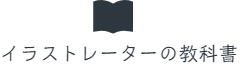




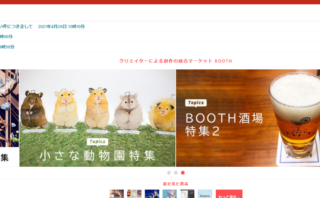





コメント